Помогнете на развитието на сайта, споделяйки статията с приятели!
Напуснах практиката за създаване на модели на шини в базата данни. Отхвърлянето на шаблоните на шините се дължи на факта, че ги считам за прости устройства, за които няма нужда да се създават отчети за свързване. Както и на практика, към всеки изход на шината могат да бъдат свързани 2 или повече проводника и след това е необходимо да се извлекат допълнителни точки на прекъсване между страниците, което прави рисунките по-малко четливи. Т.е. Когато използваме шаблон, когато добавяме нов изход, той ще се намира зад шаблона. Разбира се, в този конкретен случай няма проблем, но той вече ще се отличава от общата концепция.
Следващата фигура (1) показва базата данни и начина, по който пиша шини.
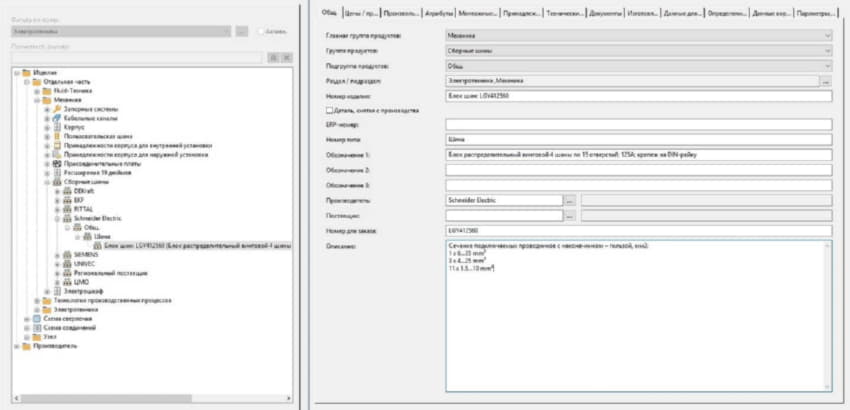
Ще обясня маршрута на местоположението на шината: Продукт -> Individual_part -> Механика -> National_Tires -> Общи.
Избирам за "Секция / подраздел" в допълнение стойността "Електротехника".
Съответно попълвам задължителните полета в базата данни въз основа на шаблона, който ми харесва.
Освен това, продуктът вече може да се използва при проектирането. За да направите това, поставете елемента “Black Box” на листа (U1 в примера по-долу на снимка N2).
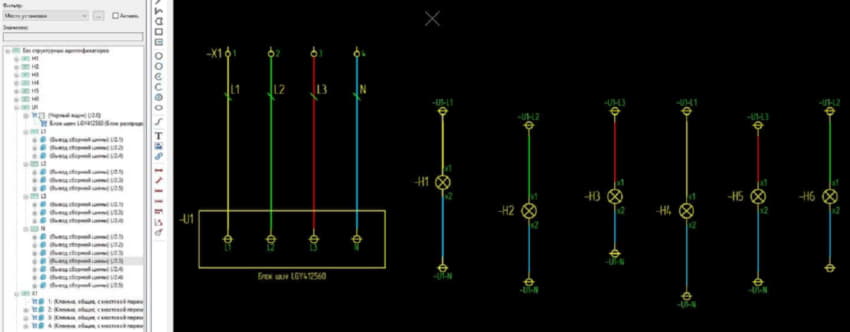
Към този продукт ние присвояваме нашия продукт (блок за гуми) от базата данни. На следващо място, в U1 (черна кутия) имаме "шини на шината" и ги извикваме по подходящ начин L1, L2, L3 и N. Щифтовете на шините не се нуждаят от допълнителни настройки и се поставят така, както са.
След това (това е пример за конкретен) Поставям клемната лента X1 в 4-те клеми, както е показано на картинката по-горе. Клемите и клемният блок нямат допълнителни настройки.
Следващата стъпка (за запазване на интригата J) е да се постави светлинно-сигналната апаратура, в този пример, на крушките H1 … H6.
Очаквам въпроса, така че без шаблон, е неудобно да поставяте заключенията на устройството на листове, защото трябва да въведете името с ръцете си, тъй като името в нашия случай вече е композитно, например - U1-L1. Но в нашия случай с шината всичко е много по-просто, просто отворете навигатора на устройството, намерете и разкрийте „черната кутия“ в нашето устройство.
След тази процедура трябва да видим списъка както на картинката по-горе, но във всеки възел L1, L2, L3 и N ще има само един „изход за шина“. След това натиснахме левия бутон на мишката (или както някой е конфигурирал) преместете желания лист от устройството. След поставянето на новия изход ще се появи в дървото на устройствата U1 в възела, например L1, ако плъзнете съществуващия изход към листа.
Ние поставяме, например, както е показано в примера, заключенията на шината. Моля, обърнете внимание, че щифтът -U1-N се намира на различни нива, а последният, който е свързан към лампата H6, е разположен на същата линия като - U1-N пин (свързан към лампата H1). И тъй като се намира на същата линия, интелигентният Еплан е лишен от видимото си име.
За да предотвратите това да се случи, когато е необходимо име на видимо устройство или изход, поставям тези типове изходи (например изходи или устройства с едно име) на друго ниво и когато видимото име стане видимо, премествам изхода или устройството до необходимото ниво на оформление на страницата, Т.е. на един ред със същия изход или устройство.
След поставяне на устройствата и изходите на шината, линиите, които ги свързват, се показват в червено в черната цветова схема на Eplan.
За да се разграничат при проектирането на следните листове, където какъв потенциал присвояваме към връзките с нашите изводи за шините на съответните цветове и дебелина. Възможно е също така да се приложи специфичен тип свързващи линии, например, ако това е потенциалът на РЕ, тогава свързващите линии могат да бъдат направени с пунктирана точка.
Поставяме на свързващите линии между клемния блок X1 и клемните шини точките за определяне на потенциалите L1, L2, L3 и N и се придвижваме към техните настройки. В свойствата на точката на дефиниране на потенциала можете да укажете вида на потенциала. Ако това е показано, Eplan допълнително проверява съвместимостта на потенциала на терминалите на свързаните устройства.
Но понякога това и обратното се намесва и прави объркване, така че можете да оставите типа потенциал на потенциалната дефиниционна точка като „Не е дефиниран”. В този пример видът на потенциала не е избран и е "Undefined".
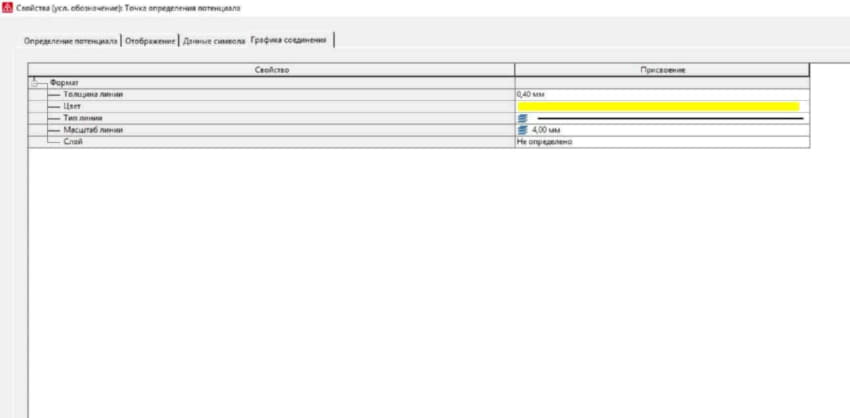
Отворете свойствата на регулиращия се потенциал и го настройте според изискванията. В примера дебелината на свързващата линия е 0.4 mm и цветът е жълт. Също така, както споменах по-горе, можете да изберете вида на връзката, мащаба и слоя.
След настройките актуализирайте връзката и получете красив и желания резултат.